NEWS
Firefox: Update Hinweis ohne Internet
-
@armilar
Der Rechner hatte zu dem Zeitpunkt, als er aufgesetzt worden ist, Internetzugang, anschließend nicht mehr. Ich sehe auch keine große Notwendigkeit, bei einem Rechner ohne Internetzugang ständig irgend welche Updates einzuspielen zumal es von der Software, die darauf eingesetzt wird entweder eh schon lange keine Updates mehr gibt oder die Software ist von mir selbst geschrieben, dann weiß ich ja wie ich an Updates komme
-
Soweit ich weiß informiert der Firefox automatisch, wenn mehr als x (4?) Wochen ohne Update ins Land gezogen sind, weil der Release Rhythmus relativ genau vier Wochen sind.
-
@wolfgangfb du kannst das ja ausschalten ...
in address bar: type the following:
About:config
press enter [or go to]choose:
show all
search preference name
app.update.silentboolean click the + and set it to
true
restart firefox browser -
@thomas-braun sagte in Firefox: Update Hinweis ohne Internet:
Soweit ich weiß informiert der Firefox automatisch, wenn mehr als x (4?) Wochen ohne Update ins Land gezogen sind, weil der Release Rhythmus relativ genau vier Wochen sind.
Die Meldung kommt gefühlt alle 2 Tage...
-
Ja, und? Stell es ab. Anleitung siehe oben.
-
@bananajoe sagte in Firefox: Update Hinweis ohne Internet:
@wolfgangfb du kannst das ja ausschalten ...
in address bar: type the following:
About:config
press enter [or go to]choose:
show all
search preference name
app.update.silentDen Punkt gibt es bei mir nicht. Wäre einer der app.update.lastUpdate Punkte der richtige (app.update.lastUpdateTime.background-update-timer klingt für mich am plausibelsten).
app.update.interval steht auf 43200 (das ist laut Mozilla-Wiki seconds between update checks, das wären 30 Tage, die Meldung kommt aber alle 2 Tage), app.update.lastUpdateTime.background-update-timer steht auf 1666860624, laut Wiki sind das auch Sekunden, das wären aber fast 53 Jahre...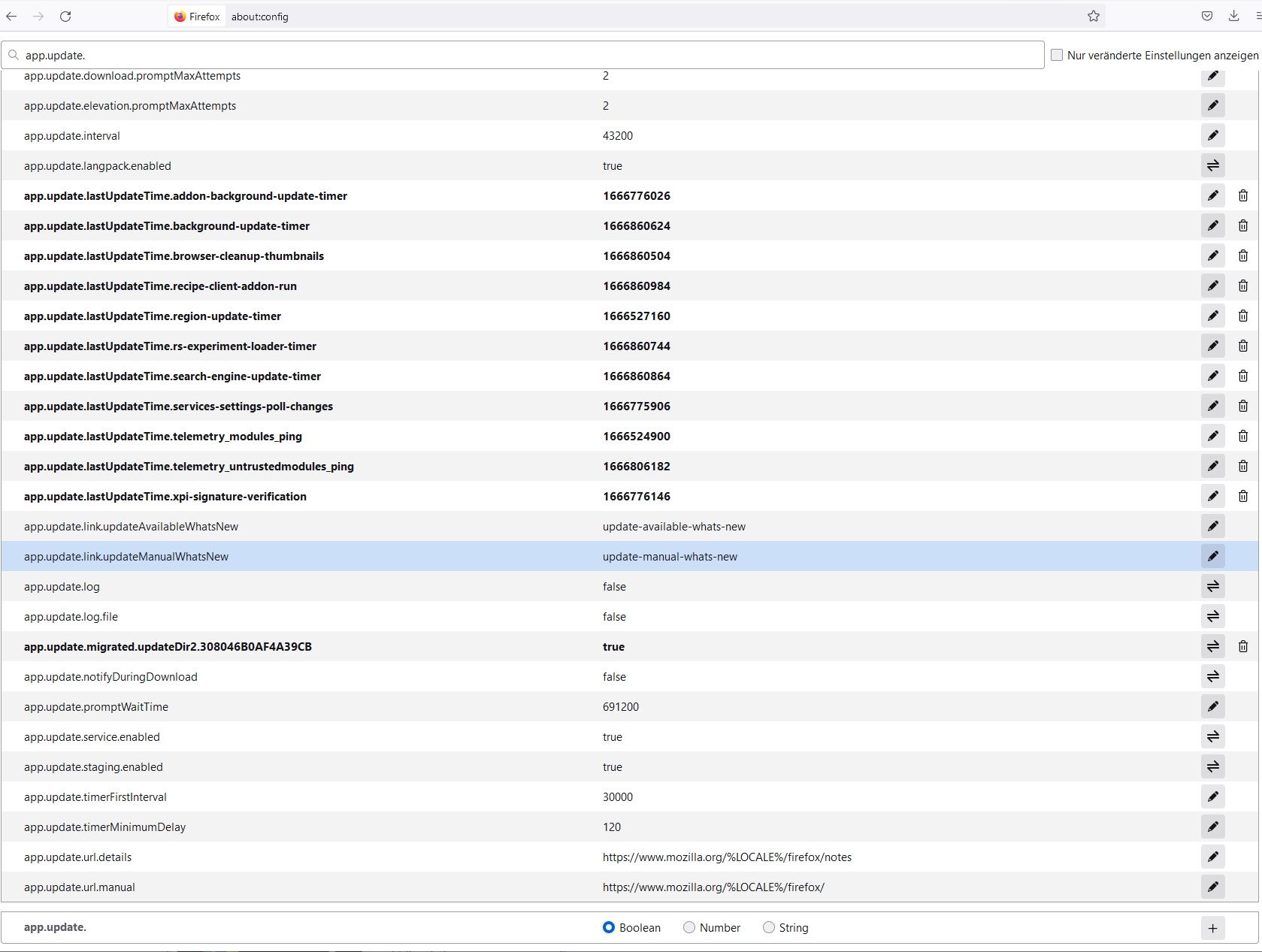
-
Vielleicht liegt es daran:
MIt Firefox 63 hat Mozilla die Update-Einstellungen geändert. Vorher konnten Nutzer ganz einfach in den Einstellungen die Firefox-Updates blockieren. Doch jetzt ist die Einstellung "Nicht nach Updates suchen" aus den Firefox-Einstellungen verschwunden. Ein Registry-Trick kann Updates in Firefox aber blockieren. Wer nicht selbst in der Registry Hand anlegen will, holt sich den Firefox Autoupdate Stopper.
Firefox-Update per Registry blockieren
Wer den Registry-Weg selber gehen möchte, öffnet RegEdit und navigiert zu "HKEY_LOCAL_MACHINE" und dort zu "Software\Policies". Legen Sie darunter über das Kontextmenü einen neuen Schlüssel namens "Mozilla" und spendieren Sie ihm noch einen zusätzlichen Unterschlüssel "Firefox". Dort legen Sie dann einen neuen "DWORD-Wert (32 Bit)" an und nennen diesen "DisableAppUpdate". Setzen Sie den Wert auf "1". Übrigens müssen Sie 32-Bit-DWORD auch dann auswählen, wenn Sie auf einem 64-Bit-Windows unterwegs sind. Nach einem Firefox-Neustart navigieren Sie in die Einstellungen. Dort sollte bei Updates jetzt "Updates von Ihrem System-Administrator deaktiviert" stehen.
Firefox Autoupdate Stopper
CHIP hat die oben genannte Registry-Funktion in den Firefox Autoupdate Stopper gegossen. Sie kriegen im Download eine Zip-Datei, die Sie auspacken müssen. Sie enthält zwei Reg-Dateien. Um Firefox-Updates zu stoppen, klicken Sie einfach doppelt auf firefox_autoupdate_deaktivieren.reg. Nach einem Firefox-Neustart sind Updates dann für den Browser blockiert. Wenn Sie Updates wieder erlauben wollen, führen Sie firefox_autoupdate_aktivieren.reg aus.
-
@armilar
Ich habe das mit dem Registry Eintrag jetzt gemacht, mal sehn, ob das wirklich funktioniert. Auf jeden Fall schon mal danke für diesen Tipp. -
Kannst ja noch mal das Ergebnis mitteilen

-
Bis jetzt kam keine Meldung mehr wegen Updates, scheint zu funktionieren.